Control Hub のクラウド コラボレーション ポートフォリオのカスタム分析ダッシュボード
 フィードバックがある場合
フィードバックがある場合[マイ ダッシュボード] の冒頭に含まれているデフォルトのサマリーダッシュボードには、2 つのセクションがあります。「マイ ユーザーが Webex を使用する方法」と「Webex の実行方法」です。これらの 2 つのセクションには事前に入力済みのチャートが表示され、組織内での Webex 展開の状況を示す高レベルビューが示されます。
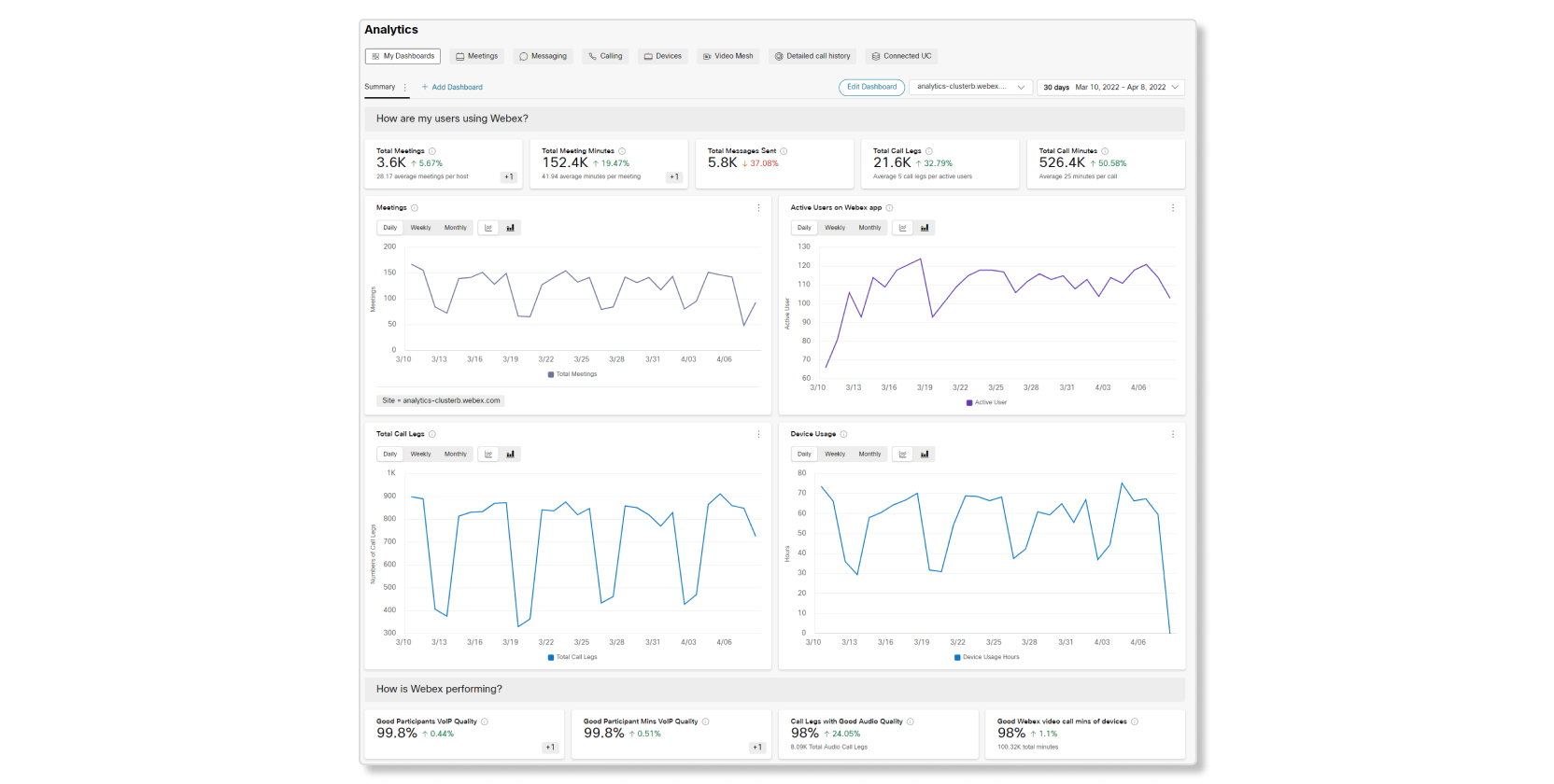
[ダッシュボードの編集] をクリックして [概要] ダッシュボードをカスタマイズするか、[ダッシュボードの追加] をクリックして独自のダッシュボードを 構築することができます。
カスタムダッシュボードの機能
ダッシュボードの作成を開始するには、[マイ ダッシュボード を クリックします。[ダッシュボードの編集] を クリックして、 ダッシュボードの名前を変更したり、ダッシュボードのセクションを追加または削除できます。ダッシュボードとセクションを実行する準備ができたら、カスタムウィジェットを追加するか、ダッシュボードにチャートをピン留めすることによって、チャートを追加できます。
カスタムウィジェットを追加
ダッシュボードの編集中に、[ウィジェットの追加] をクリックして、さまざまな分析セクションのチャートを追加できます。
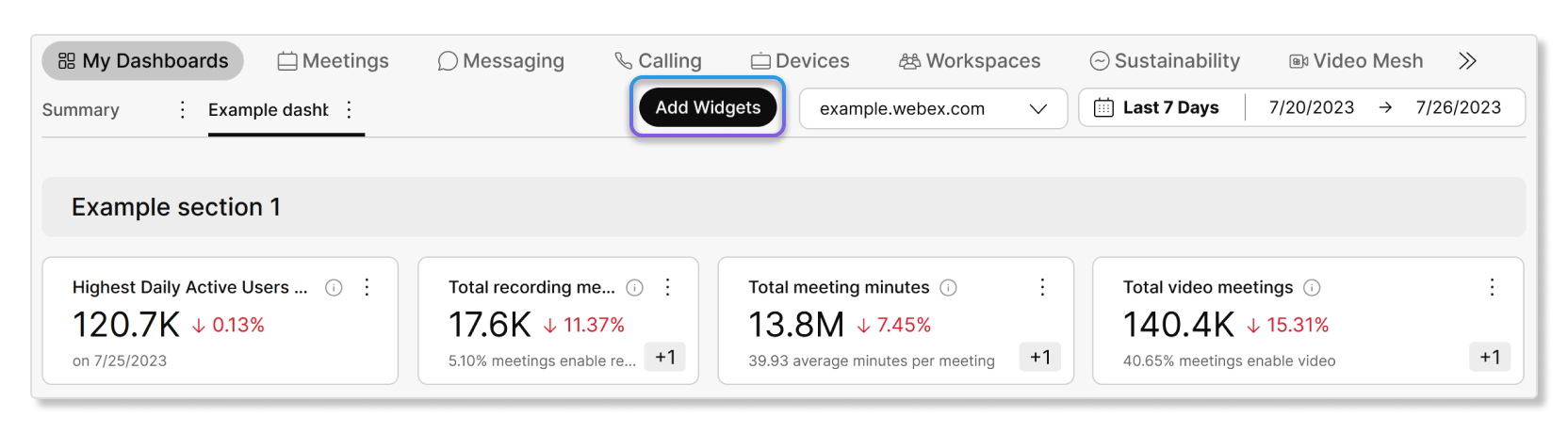
このウィンドウでは、サービスからダッシュボードにチャートを一括追加できます。
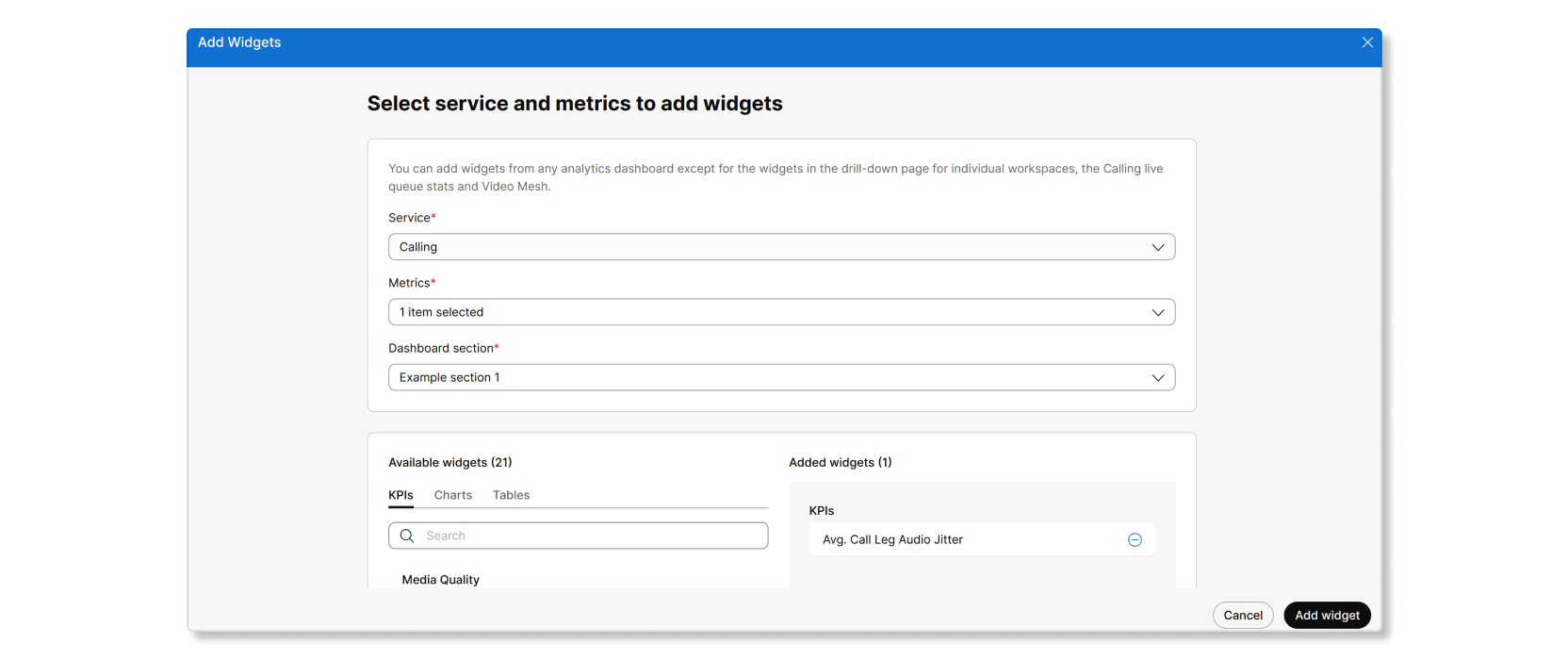
これらのチャートが追加されると、縦の 3 つのドットをクリックして、[ウィジェット フィルターを編集] をクリックして、チャートのフィルタをカスタマイズできます。
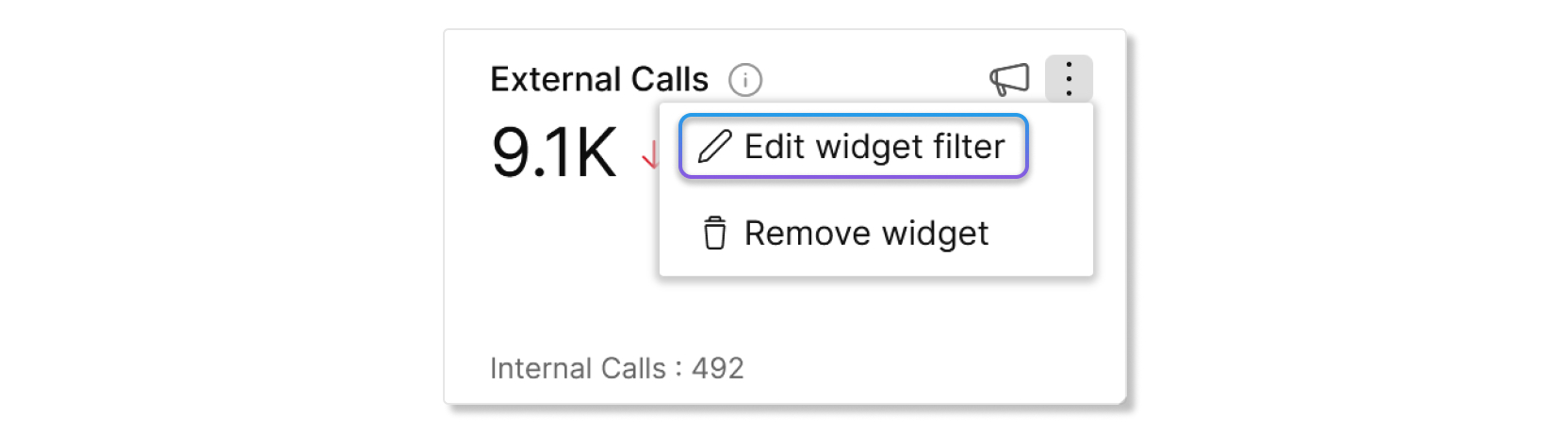
ダッシュボードにピン留め
ダッシュボードにチャートを追加する別の方法は、ミーティング、メッセージング、通話、またはデバイスの分析セクションに移動し、チャートの [ダッシュボードにピン留め] をクリックすることです。チャートをフィルタでピン留めするには、最初にフィルタを適用する必要があります。フィルタを適用すると、これらのチャートをダッシュボードにピン留めすることができ、フィルタは保持されます。
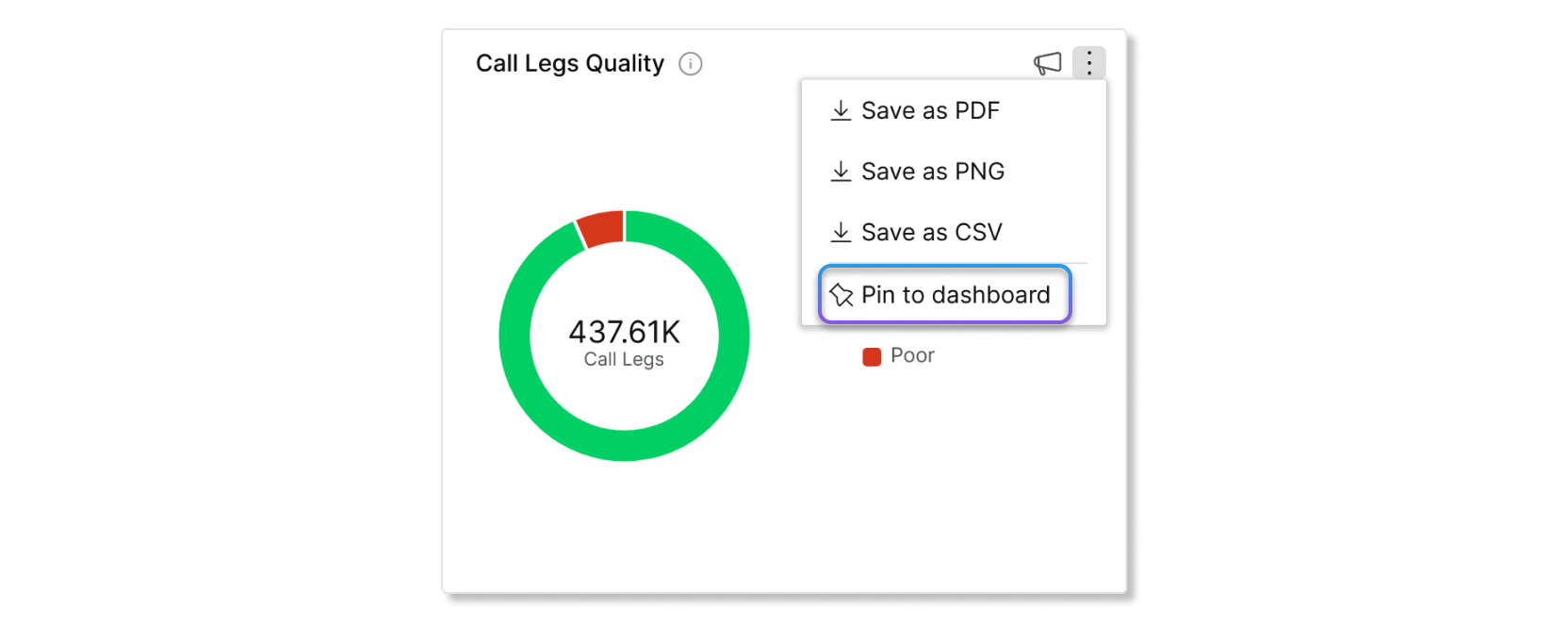
サポートされているチャートとグラフ
カスタム ダッシュボードは、Meetings、Messaging、Calling、および Devices アナリティクスのチャートのみをサポートしています。これらの各チャートは、カスタムダッシュボードに追加することができます。必要に応じてサイズを変更したり、並べ替えたりすることができます。同じチャートのコピーを複数追加することもできますが、フィルターを使って追加することもできます。
PDF としてダウンロード
組織とデータを共有するか、自分でデータを記録として保存する場合は、ダッシュボードを PDF としてダウンロードできます。ダッシュボードを PDF としてダウンロードすると、その時点でデータのスナップショットが取り込むことができます。各セクションには独自のページ休憩があります。
カスタム ダッシュボードの使い方は?
カスタム ダッシュボードは、ニーズに合わせてそれぞれをカスタマイズできるので便利です。例えば、他のすべてのセクションから KPI を含むダッシュボードを作成したいとします。このダッシュボードは各 Webex サービス を 1 つの場所に一度に高く表示して、それらを比較して、各セクションを 1 つクリックする必要がなされ、時間を節約するのに役立ちます。KPI の 1 つのデータが見える場合、関連するセクションにドリルダウンして、そこからトラブルシューティングすることができます。
各管理者は自身のカスタム ダッシュボードセットにのみアクセスできます。
| 1 |
の顧客ビューから [マイ https://admin.webex.comダッシュボード] に 移動します。 |
| 2 |
[ダッシュボードの 追加] をクリックします。 新しいダッシュボードが自動的に作成されます。ダッシュボードを編集する方法は 、[ダッシュボードの編集] セクションを見て、ダッシュボードに KPI やチャートを追加し始める方法を確認できます。
|
一度に追加できるサービスのウィジェットは 1 つのみです。他のサービスからウィジェットを追加する場合は、まず現在のサービスのウィジェットの追加を完了してください。
| 1 |
https://admin.webex.com の顧客ビューから、 に移動します。 |
| 2 |
ダッシュボードを選択し、 をクリックします。 |
| 3 |
[サービス] と [メトリクス] のドロップダウン リストを使用して、追加するウィジェットのタイプを選択し、ウィジェットを追加する場所の [ダッシュボード セクション] を選択します。 |
| 4 |
[利用可能なウィジェット] でウィジェットのタイプを選択し、プラス ボタンを使用して、ウィジェットを [追加ウィジェット] に移動します。 アイボタンをクリックすると、ウィジェットがどのように見えるかをプレビューできます。 |
| 5 |
完了したら、[ウィジェットの追加] をクリックします。 選択したウィジェットがダッシュボードに追加されます。ウィジェットにフィルタを移動したり、サイズを変更したり、追加したりできます。
|
ダッシュボードの編集時に、次の実行が可能です。
- ダッシュボードの名前を変更する。
- KPI、チャート、およびグラフのサイズを変更、整理、削除します。
- セクションの名前変更、整理し変更、追加、削除。
| 1 |
の顧客ビューから [マイ https://admin.webex.comダッシュボード] に 移動します。 |
| 2 |
編集するダッシュボードを選択し、[ダッシュボードの編集] を クリックします。 |
| 3 |
以下のいずれかの手順を行ってください。
|
| 4 |
ダッシュボード の 編集が完了したら、[終了] をクリックします。 |
| 1 |
の顧客ビューから [マイ https://admin.webex.comダッシュボード] に 移動します。 |
| 2 |
PDF としてダウンロードするダッシュボードの横にある縦の 3 点ドットをクリックします。 |
| 3 |
[PDF として ダウンロード] を選択します。 ポップアップウィンドウが表示され、ダウンロードの状態が表示されます。
|
| 1 |
の顧客ビューから [マイ https://admin.webex.comダッシュボード] に 移動します。 |
| 2 |
[ダッシュボードの 編集] をクリックします。 |
| 3 |
ダッシュボードの横にある縦に配置された 3 点ドットをクリックします。 |
| 4 |
[ 削除]をクリックし 、[はい] をクリックして、ダッシュボードを削除するのを確認します。 |
フル管理者は自分のダッシュボードを組織内の他の管理者と共有することができます。ダッシュボードを共有するときに、ダッシュボードの現在のレイアウトのスナップショットが取られます。
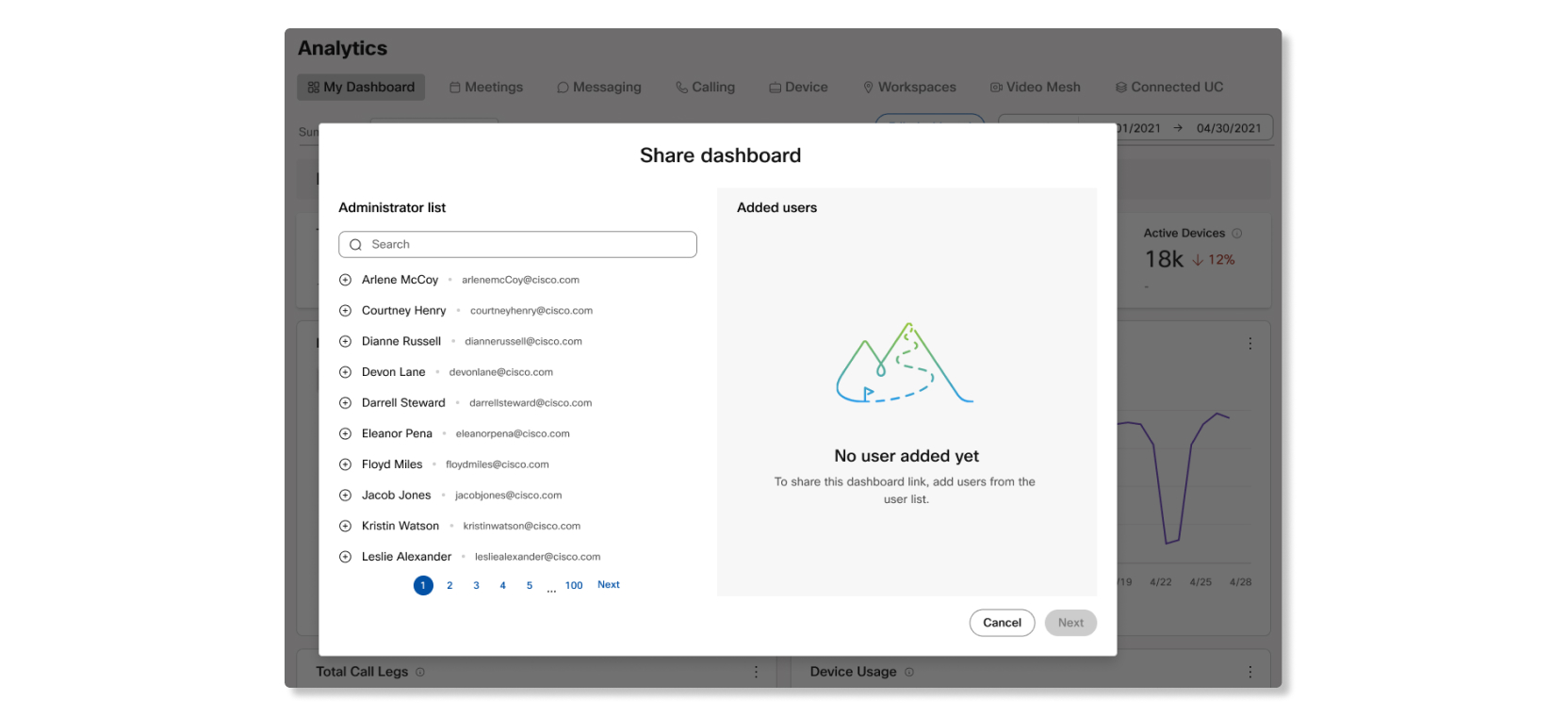
ダッシュボードを共有する管理者にはダッシュボードビューが追加され、Control Hub に初めてサインインするときに、ポップアップの吹き出しが表示され、共有ダッシュボードについて知らせることができます。
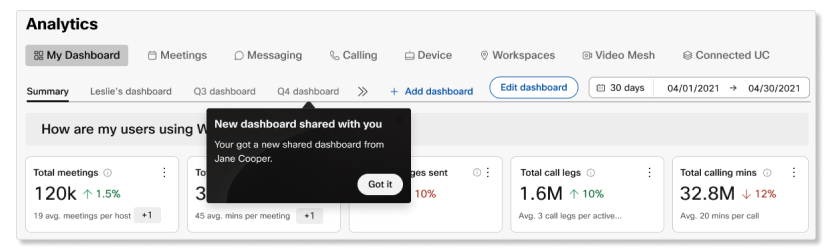
| 1 |
の顧客ビューから [マイ https://admin.webex.comダッシュボード] に 移動します。 |
| 2 |
共有するダッシュボードの横にある縦に配置された 3 つのドットをクリックします。 |
| 3 |
[ダッシュボードの 共有] を選択します。 |
| 4 |
次のいずれかを選択します。
|
| 5 |
ユーザーを追加した場合は、[次へ] を クリックします。 |
| 6 |
(オプション)メールに書いたメッセージを書き、[ダッシュボードの共有] を クリックします。 追加したユーザーにメールが送信され、共有ダッシュボードがカスタムダッシュボードリストに追加されます。
|


